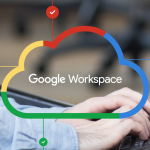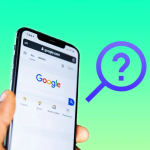Με το Google Photos, μπορείτε να μετατρέψετε αβίαστα τα αγαπημένα σας στιγμιότυπα σε εντυπωσιακά αριστουργήματα που αφηγούνται μια ιστορία, προκαλούν χαρά και αφήνουν τη δημιουργικότητά σας να λάμψει. Με λίγα μόνο κλικ και κτύπημα, θα μαγέψετε τον εαυτό σας και όλους γύρω σας με εκπληκτικά κολάζ που είναι τόσο μοναδικά και ξεχωριστά όσο και οι στιγμές που απαθανατίζουν.
Δείτε πώς μπορείτε να το κάνετε τόσο σε κινητά όσο και σε επιτραπέζιους υπολογιστές:
Στο κινητό:
1. Ανοίξτε την εφαρμογή Google Photos στο τηλέφωνο ή το tablet σας.
2. Επιλέξτε έως και 6 φωτογραφίες που θέλετε να συμπεριλάβετε στο κολάζ σας. Μπορείτε να το κάνετε αυτό πατώντας παρατεταμένα σε μία φωτογραφία και, στη συνέχεια, αγγίζοντας τις άλλες που θέλετε να προσθέσετε.
3. Αφού επιλέξετε τις φωτογραφίες σας, πατήστε το κουμπί “Προσθήκη σε” στο κάτω μέρος της οθόνης.
4. Από το αναδυόμενο μενού, επιλέξτε “Κολάζ”.
5. Το Google Photos θα δημιουργήσει αυτόματα ένα κολάζ για εσάς χρησιμοποιώντας μία από τις προσχεδιασμένες διατάξεις του.
6. Εάν δεν σας αρέσει η διάταξη που έχει επιλέξει το Google Photos, μπορείτε να πατήσετε το κουμπί “Διατάξεις” για να δείτε άλλες επιλογές.
7. Μπορείτε επίσης να επεξεργαστείτε τις φωτογραφίες σας μεμονωμένα πατώντας πάνω τους. Μπορείτε να περιστρέψετε, να περικόψετε και να προσαρμόσετε τη φωτεινότητα και την αντίθεση κάθε φωτογραφίας.
8. Μόλις είστε ευχαριστημένοι με το κολάζ σας, πατήστε το κουμπί “Αποθήκευση” στην επάνω δεξιά γωνία.
Στην επιφάνεια εργασίας:
1. Μεταβείτε στη διεύθυνση https://www.google.com/photos/about/ στο πρόγραμμα περιήγησής σας στον ιστό.
2. Τοποθετήστε το δείκτη του ποντικιού πάνω από μια φωτογραφία και κάντε κλικ στο πλαίσιο ελέγχου που εμφανίζεται. Μπορείτε να επιλέξετε έως και 9 φωτογραφίες.
3. Στην επάνω δεξιά γωνία της οθόνης, κάντε κλικ στο κουμπί «Δημιουργία νέου».
4. Επιλέξτε “Κολάζ” από το μενού.
5. Το Google Photos θα δημιουργήσει αυτόματα ένα κολάζ για εσάς χρησιμοποιώντας μία από τις προσχεδιασμένες διατάξεις του.
6. Μπορείτε να επεξεργαστείτε το κολάζ σας με τον ίδιο τρόπο που μπορείτε να επεξεργαστείτε ένα κολάζ στο κινητό. Μπορείτε να αλλάξετε τη διάταξη, να επεξεργαστείτε τις φωτογραφίες ξεχωριστά και να προσθέσετε κείμενο ή αυτοκόλλητα.
7. Μόλις είστε ευχαριστημένοι με το κολάζ σας, κάντε κλικ στο κουμπί “Αποθήκευση” στην επάνω δεξιά γωνία.